Du kanske inte vet det ännu men öppnar portar - till skillnad frånmest öppen programvara - är inte bra. Du bör faktiskt undvika dem till varje pris. Låt oss klargöra något direkt utanför fladderträet. När vi pratar om öppna portar, pratar vi om potentiella öppna dörrar till din utrustning. Och när skadliga människor hittar dessa dörrar, kan de använda dem för att få tillgång. Detta är verkligen inte något du vill ha. Det är därför portskannrar uppfanns och vi håller på att presentera dig för de tio bästa gratis hamnskannrarna vi kunde hitta.

Vi börjar dagens artikel genom att ge dig en kraschkurs på nätverksportar. Vi ska berätta vad de är och vad de inte är. Vi förklarar också skillnaden mellan kända portar och andra portar. Vi kommer sedan att spåra lite och prata om säkerhet. Vi låter dig veta varför du bör hålla oanvända portar stängda och säkra de som du använder. Vi fortsätter sedan med vår topp 10-lista med de bästa gratis portskannrarna. För varje post på vår lista ger vi dig en kort genomgång av produkten och några av dess huvudfunktioner.
Vad är en hamn ändå?
I en mening är portar nätverksportarnain i utrustning. Låt oss förklara. Datorer kan göra många olika saker på en gång. Och flera av dessa saker kan kräva åtkomst till nätverket. Men vanligtvis har datorer bara ett nätverksgränssnitt. Portar uppfanns för att låta olika processer dela ett gemensamt nätverksgränssnitt.
Tänk till exempel på en server som körsbåde en webbserver och en FTP-server, en mycket vanlig kombination. När en begäran kommer in, hur vet operativsystemet om det ska skicka det till webben eller FTP-servrar? Använda portar. En begäran för webbservern kommer att använda port 80 medan en begäran om FTP-server använder port 22.
Hamnar är inte en fysisk sak, de är baranummer från 0 till 65535 som läggs till i rubriken på datapaket som sänds i ett nätverk. Och de är inte heller slumpmässiga. Nåväl, faktiskt är de ibland. Mer om hans senare.
Ont sak som är viktig för allt detta tillarbetet är att alla är överens om vilken port de ska använda för vad. Till exempel förväntar sig webbservern som nämnts tidigare förfrågningar om att använda port 80. Din webbläsare måste sedan använda port 80 för att skicka begäran till webbservern.
Välkända hamnar
Behovet av att komma överens om vilken hamn som löstestidigt genom att standardisera portar. Internet Assigned Numbers Authority (IANA, samma organisation som också tilldelar IP-adresser) ansvarar för att upprätthålla de officiella tilldelningarna av portnummer för specifikt bruk.
Under IANA: s kontroll är de första 1024 portarnaofficiellt tilldelades olika tjänster. Egentligen är detta inte helt sant. Vissa hamntilldelningar sanktioneras inte officiellt av IANA. De var tillgängliga och någon organisation började använda dem för sitt syfte - ofta innan IANA började kontrollera sitt uppdrag - och genom användning fastnade deras användning.
Idag är många av oss bekanta med flera avdessa hamnar. Det finns port 80 för webb och 21 för FTP, som nämnts tidigare. Vi är också bekanta med port 22 för SSH eller 53 för DNS. Inte alla de första 1024 portarna har tilldelats och några är fortfarande tillgängliga men antalet krymper.
Andra hamnar
Välkända hamnar står för de första 1024, såhur är det med 64512 andra? Tja, portarna 1024 till 49151 är vad vi kallar registrerade portar. Dessa kontrolleras och tilldelas av IANA. Varje organisation kan begära dem för sitt specifika syfte. Så blev till exempel port 1433 porten för Microsoft SQL-server eller port 47001 blev porten för Windows Remote Management Service. Men Internet är vad det är, flera portar i det sortimentet används för specifika ändamål utan att ha registrerats hos IANA.
När det gäller hamnar från 49152 till 65535, dekallas flyktiga hamnar. De används tillfälligt av applikationer för att differentiera strömmar. Tänk på en webbserver. Flera kunder kan ansluta till det samtidigt. Om de alla använde port 80 kan det vara svårt för servern att se till att den skickar svar till rätt begärare. Så den första anslutningen görs på port 80, varefter servern och klienten "överensstämmer" om ett flyktigt portnummer som kommer att användas för resten av deras utbyte.
Du bör hålla oanvända portar stängda
På en dator kan portstatus antingen vara öppen,stängd eller stealth. En öppen port innebär att datorn aktivt "lyssnar" på anslutningsförfrågningar på den porten. Det är en aktiv port. En stängd port, som namnet antyder, accepterar inte inkommande anslutningar. Istället kommer den att svara på varje begäran om att porten är stängd. Stealthhamnar är något annorlunda. en enhet som försöker ansluta till dessa portar får inte ens svar.
Varje port som är öppen är en öppen dörr tilldator. Och skadliga användare kommer säkert att försöka utnyttja dessa öppna dörrar för att få tillgång till datorn. Låt oss till exempel säga att du har FTP-port 21 öppen även om du inte riktigt använder FTP. En hackare kan sedan använda den öppna porten för att utnyttja en sårbarhet för FTP-programvaran som körs på datorn för att injicera skadlig programvara.
Och om du inte ens använder FTP är det troligt att du är detkanske inte har uppdaterat FTP-servern och den kan mycket väl innehålla exploaterbara sårbarheter. Det är därför det är så viktigt att se till att oanvända hamnar antingen är stängda eller stealth.
Och du bör också skydda de portar du använder
När det gäller det inlägg du faktiskt använder är defortfarande öppnar dörrar och kan användas för skadlig aktivitet. Det är därför du måste skydda de öppna portarna. Det kan göras på flera sätt, varav det mest grundläggande är att hålla ditt operativsystem och annan programvara uppdaterad. De flesta programvaruutgivare släpper ofta korrigeringar för att hantera upptäckta sårbarheter. Ett annat sätt du kan skydda dig är genom att använda brandväggar och intrångsdetekterings- och / eller förebyggande system.
Våra Topp 10 bästa gratis hamnskannrar
Portskannrar är din första försvarslinje. De hjälper dig att upptäcka vilka portar som är öppna, stängda och stealth på din utrustning. Att skanna en enhet för öppna portar visar ofta överraskningar. Det kommer att finnas portar som du inte ens visste var öppna. Portskannern - eller portkontrollen - berättar vad som måste göras på varje enhet. Och kom ihåg att hackare också kommer att använda portläsare för att hitta öppna dörrar till de system de vill ha åtkomst till.
Port skannrar kommer det två huvudform. Den första är en programvara som du installerar på en dator och kör därifrån. Alternativt körs vissa skannrar från en webbsida. Det finns fördelar och nackdelar med båda.
Till exempel är de webbaserade skannrarna fantastiskaeftersom de kan användas var som helst utan att installera något. De rapporterar om vilka portar som är öppna för utsidan av ditt nätverk. Det finns en nackdel med detta. En port kan vara öppen på en enhet men visas stängd eller stealth utanför ditt nätverk eftersom en brandvägg blockerar den. I en sådan situation skulle du fortfarande vara sårbar för en invändig attack. Och vara säker på att de inte är ovanliga alls.
Din bästa satsning kommer sannolikt att använda en kombination avwebbaserade och installerade programvaruskannrar. Kombinerat ger de dig fullständig synlighet över vad som är öppet från utsidan och från ditt nätverk.
Nog sagt; här är vår topp 10-lista med de bästa gratis portskannrarna:
- SolarWinds Free Port Scanner
- Zenmap
- PortChecker Port Scanner
- Öppna portskannern
- IP Fingerprints Network Port Checker
- Gratis hamnskanner
- Port Checker
- WhatIsMyIP-portskanner
- TCPView
- Spiceworks IP-skanner
1. SolarWinds Free Port Scanner (GRATIS NEDLADDNING)
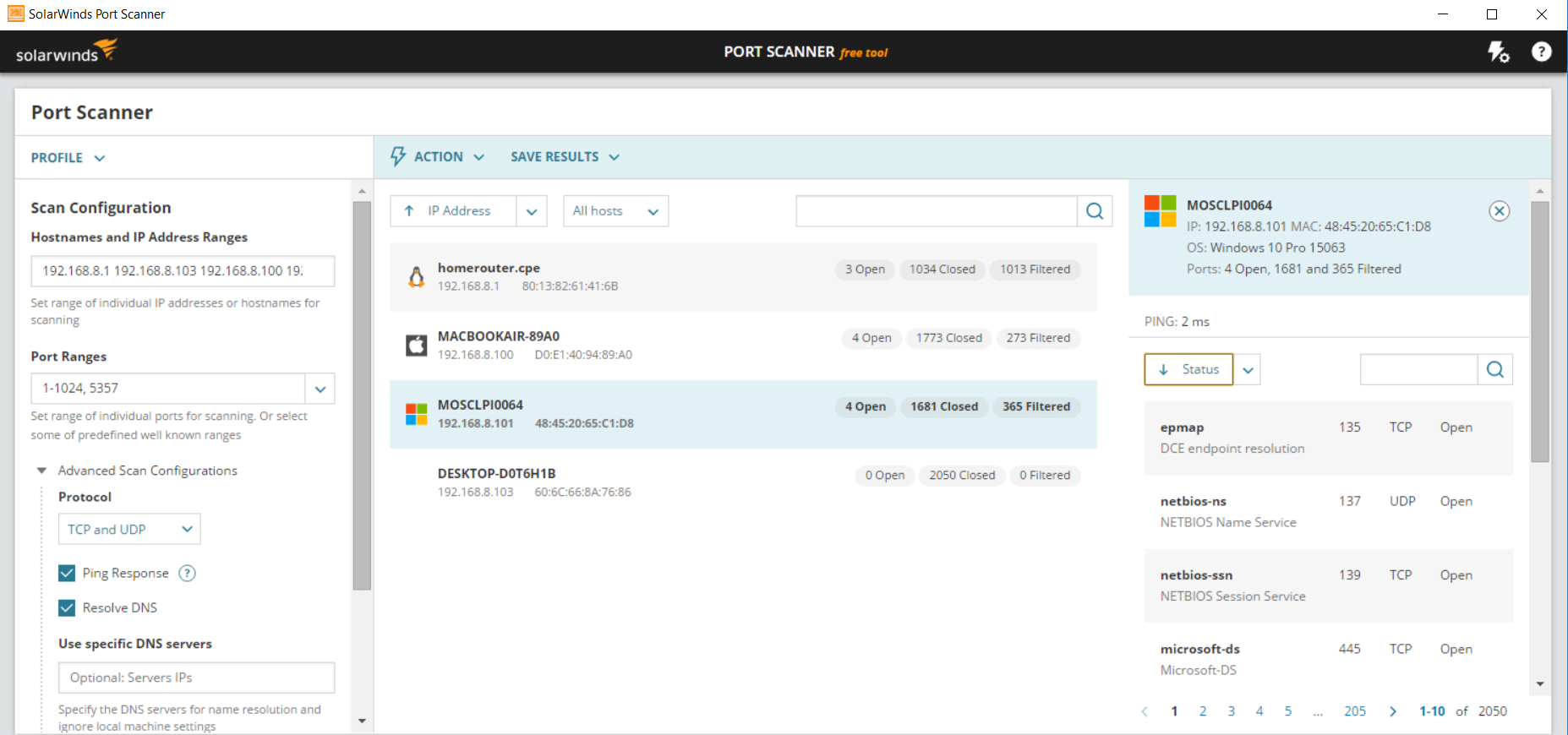
SolarWinds är en av de största aktörerna inätverksverktyg fält. Det är också känt för att publicera en hel del mycket användbara gratisverktyg. SolarWinds gratis portskanner är en av dem. Programvaran är endast tillgänglig för Windows och kommer att köras via ett GUI eller som ett kommandoradsverktyg.
Som standard skannar skannern ditt nätverk tillupptäck all IP-adress. Du väljer sedan att skanna på alla enheter eller ändra intervallinställningen skanna en delmängd av dina enheter. Du kan också ange vilka portar som ska testas. Som standard testar det bara kända portar men du kan åsidosätta det här specifika intervallet eller listan över portnummer. Mer avancerade inställningar gör att du bara kan skanna TCP- eller UDP-portar, göra en pingkontroll, en DNS-upplösning eller ett OS-identifieringstest.
Som ett resultat kommer programvaran att returnera en lista överstatus för alla testade enheter. Du kan föreställa dig att detta kan vara en lång lista. Lyckligtvis kommer systemet att låta dig använda filter och till exempel bara lista enheter med öppna portar. Om du klickar på en enhet visas portdetaljpanelen. Återigen kommer det att lista alla portar i skanningsområdet och igen kan du använda ett filter och bara visa portarna som är öppna.
Officiell nedladdningslänk: https://www.solarwinds.com/free-tools/port-scanner
2. Zenmap
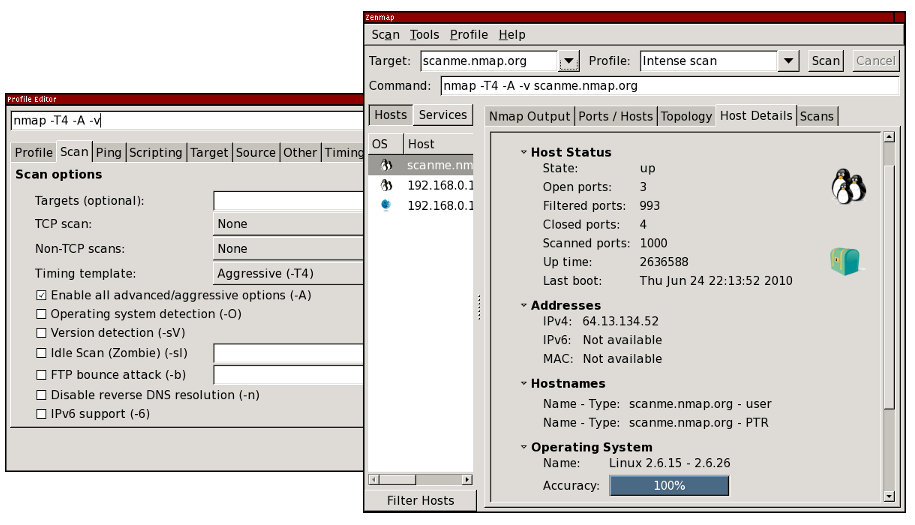
Zenmap är ett gränssnitt med öppen källkod för Nmap, agratis nätverkstestverktyg som har varit oerhört populärt i över 20 år. Programvaran, som körs på Windows, Linux, BSD och Mac OS, testar mycket mer än bara portar.
Även om dess användargränssnitt inte är mycketsofistikerad, det gör sitt jobb bra. Den skannar alla portar på alla datorer som är anslutna till ditt nätverk. Den kommer sedan att utföra uppföljningstest på de öppna portarna som den har upptäckt. Du kan också utföra en komplett skanning, skanna alla TCP-portar eller skanna alla UDP-portar. Det finns också en intensiv skanning som använder en stealth-metod där testerna inte kommer att loggas av de testade enheterna som en anslutning. Men det kan ta lång tid. Räkna med att det tar över 90 minuter för en enhet.
3. PortChecker Port Scanner
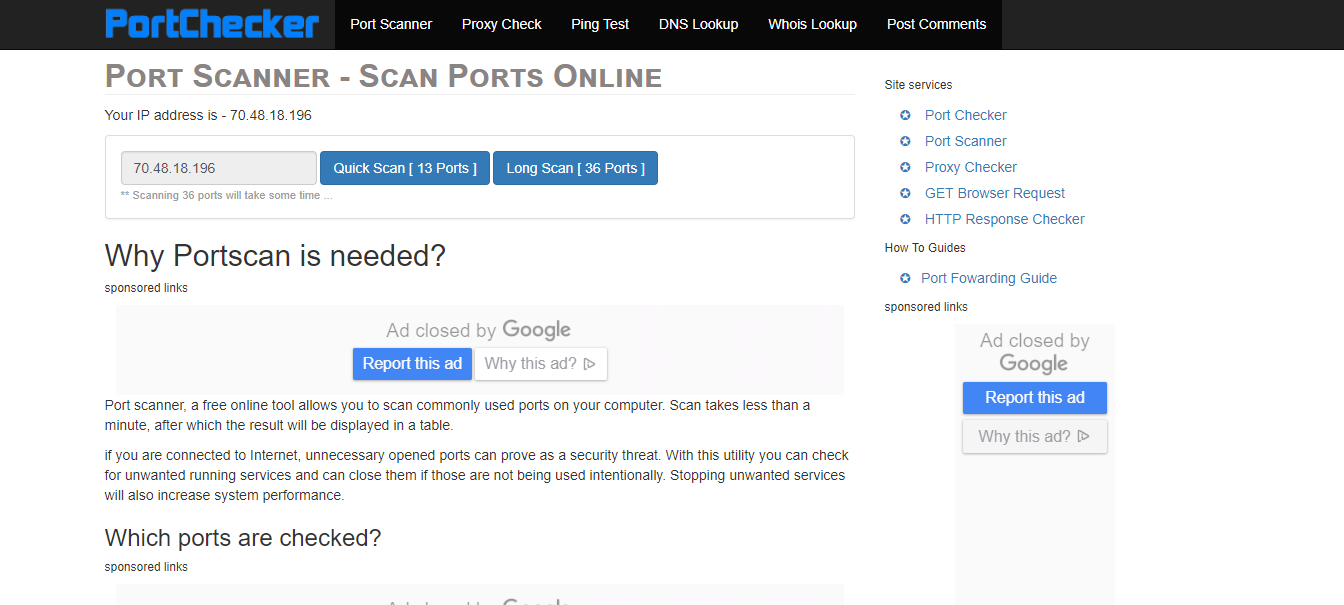
PortChecker Port Scanner är en webbaseradscanner. Det är ett bra verktyg även om inte alla portar är markerade. Tjänsten testar 36 av de viktigaste – och sårbara –kända portarna för tillgänglighet från internet. Det testar också om en tjänst körs på varje öppen port. Det finns också ett alternativ att köra en kortare skanning som bara testar 13 portar.
De testade portarna inkluderar FTP-data och kontroll,TFTP, SFTP, SNMP, DHCP, DNS, HTTPS, HTTP, SMTP, POP3, POP3 SSL, IMAP SSL, SSH och Telnet, för att bara nämna de viktigaste. Skanningsresultaten visas som en tabell på webbsidan. Om du behöver ett snabbt och smutsigt test av de vanligaste portarna, kan den fria PortChecker Port Scanner vara precis rätt verktyg för dig.
4. Öppna portskannern
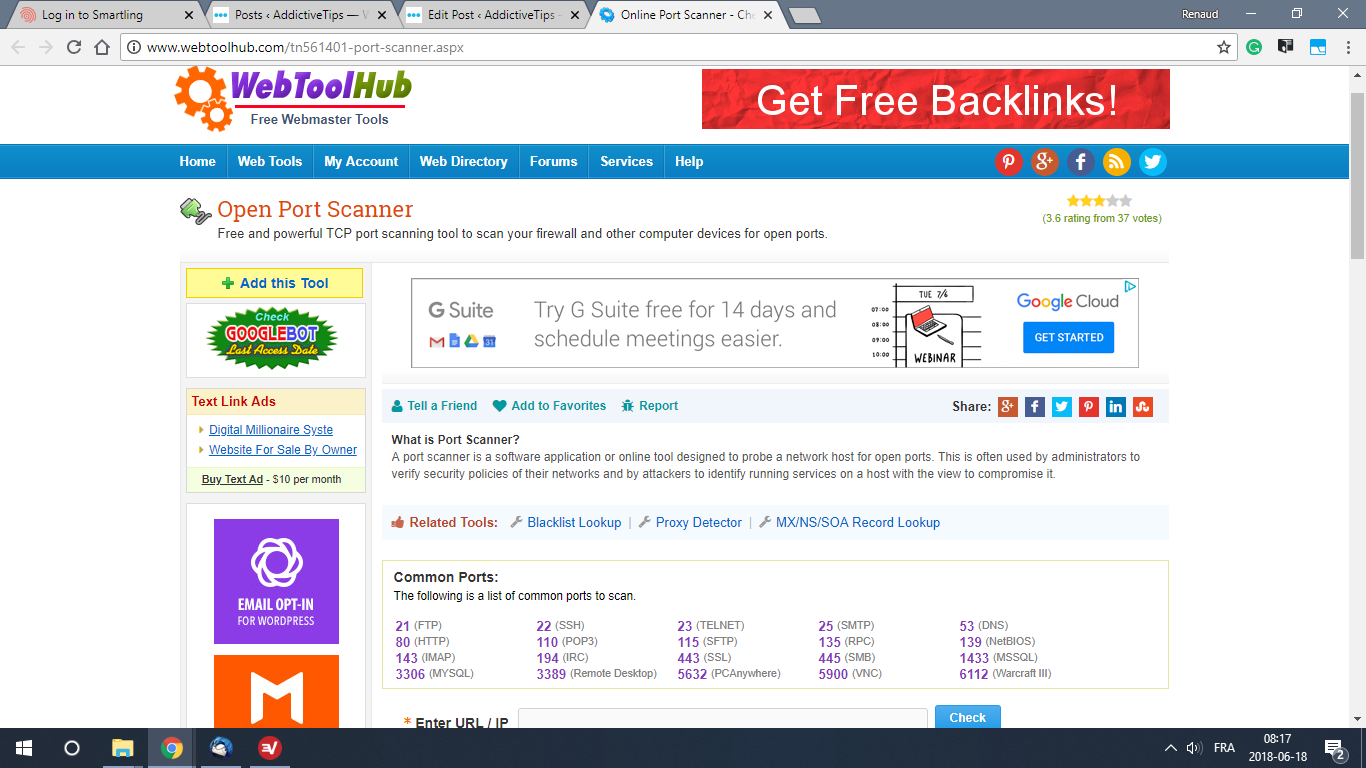
Open Port Scanner från WebToolHub är en annangratis portkontroll online. Systemet kräver att du anger en IP-adress och en lista över portar för att kontrollera. Du kan bara ange 10 portnummer åt gången så att du behöver köra det flera gånger för att testa mer. Du behöver dock inte ange enskilda portnummer. Systemet kommer att stödja ett intervall - till exempel 21-29 - så länge det inte är längre än 10. Det verkar vara ett bättre verktyg för en snabb kontroll av specifika portar som ett komplett verktyg för bedömning av sårbarhet.
När skanningen är klar, vilket är ganska snabbt,resultaten visas i ett tabellformat med status för varje port såväl som tjänster som är registrerade med den porten. Resultattabellen kan exporteras till en CSV-fil. Och medan du är på WebToolHub-webbplatsen, kanske du vill titta på några av de andra gratisverktygen, till exempel en IP-platschecker, en backlinks-checker, en WHOIS-uppslagningsanläggning och ett Ping-test.
5. IP Fingerprints Network Port Checker
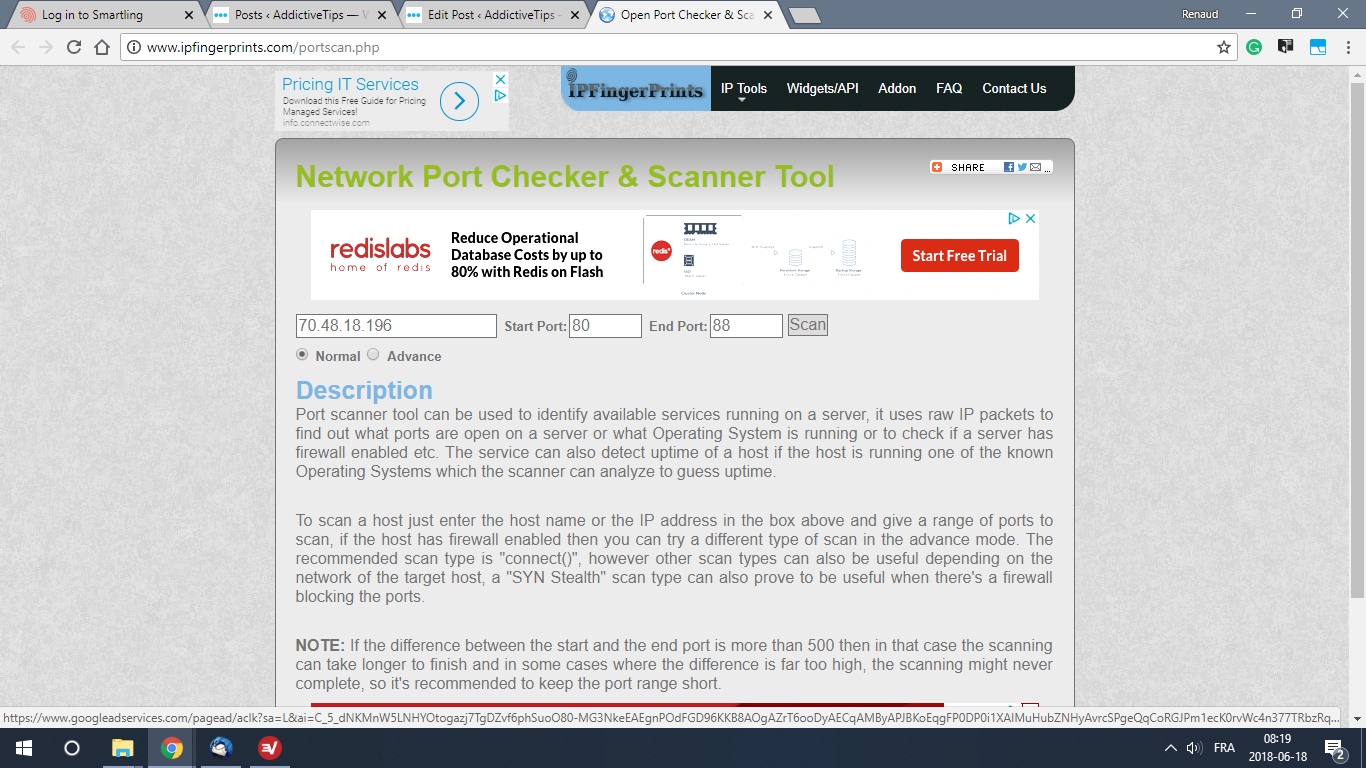
IP FIngerprints är en annan webbplats där du kommerhitta ett visst antal gratis och användbara verktyg, bland dem är Network Port Checker. För att använda den anger du helt enkelt en IP-adress och ett antal portar att kontrollera. Även om antalet skannade portar inte är begränsat, varnar du dig för att ett antal portar över 500 kan ta en stund att skanna och att ett stort intervall startar en skanning som aldrig kan ta slut.
Det här verktyget påstår sig kunna arbeta runtbrandväggar. Det görs med SYN-förfrågningar. En verklig anslutning öppnas därför aldrig och många brandväggar låter SYN-begäran gå igenom. Om det går igenom brandväggen eller inte är inte helt relevant. Detta är fortfarande ett mycket bra test oavsett vad det är en vanlig metod som används av hackare.
6. Gratis portskanner
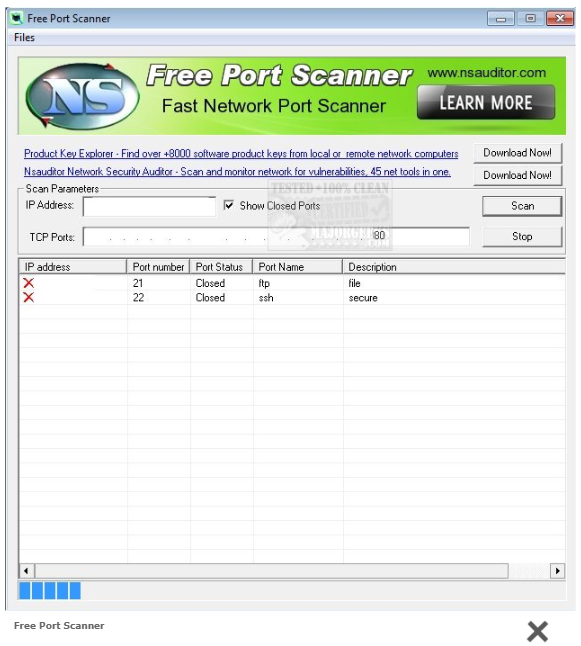
Free Port Scanner är ett Windows-freeware därkan laddas ner från Major Geeks webbplats. Du kan använda det här verktyget för att skanna portar. Antalet skannade portar är inte begränsat så du kan välja att skanna alla portar om du har tid att döda.
Som standard vill verktyget skanna dina egnaIP-adress för öppna portar från sin egen standardlista över portar. Som du kan förvänta dig är skannans längd proportionell mot antalet skannade portar. Och det går långsammare när du testar portar på en annan enhet. Det kan mycket väl ta hela dagen att testa för alla portar på din router. Resultaten kan visa öppna eller stängda portar eller båda. Verktyget har ingen dokumentation och det är inte klart vilken testmetod som används. Det verkar också som att det bara testar TCP-portar, inte UDP.
7. Port Checker
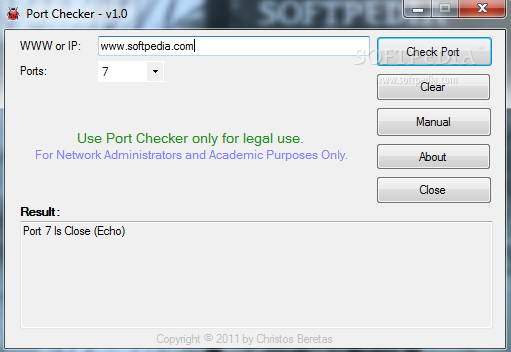
Port Checker är ett Windows-verktyg som är bästladdas ner från Softpedia. Programvaran har inget installationsprogram. du laddar bara ner dess zip-fil, extraherar den körbara filen och kör den. Den körbara är liten och inte kräver installation betyder att du kan köra den från ett USB-minne.
Verktygets användargränssnitt är enkelt och ganska enkeltatt använda. Du anger helt enkelt en IP-adress och väljer ett portnummer i en listruta. De två huvudbegränsningarna för detta verktyg är att du inte kan skanna någon port, bara de från listan och att det bara skannar en port per körning. Trots sina begränsningar är Port Checker ett bra verktyg när du bara behöver kontrollera om en specifik port är öppen eller inte.
8. WhatIsMyIP-portskanner
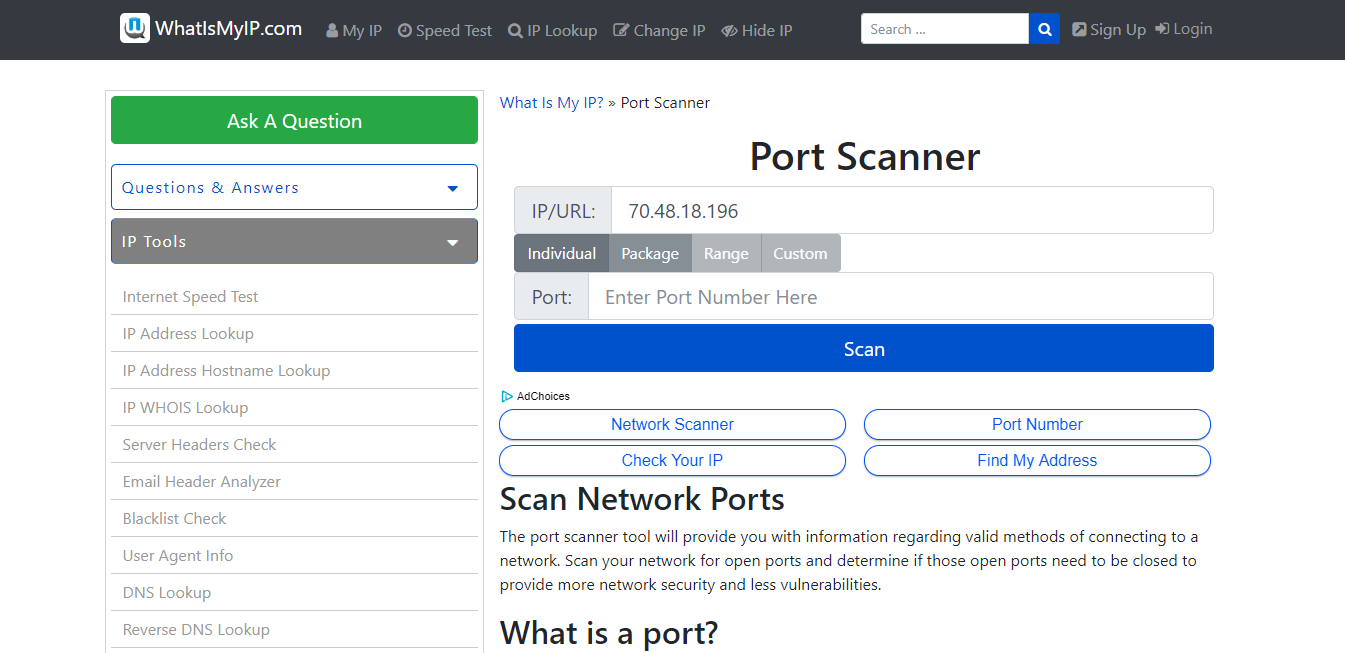
Varje nätverksadministratör vet WhatIsMyIP.com. Webbplatsen används vanligtvis för att kontrollera den värdens offentliga IP-adress. Vad du kanske inte vet är att webbplatsen också har andra verktyg. Och en av dem är dess Port Scanner. Huvudtillgången för WhatIsMyIP Port Scanner är dess hastighet. Till och med en skanning med flera portar kommer att slutföras inom några sekunder.
Det webbaserade verktyget också som ett ganska unikttill skillnad från alla andra liknande verktyg: möjligheten att skanna efter "tema". De kallas faktiskt paket snarare än teman och alla har ett visst antal relaterade portar. Till exempel finns det ett Spelpaket som skannar portar som vanligtvis används för onlinespel eller ett webbpaket som innehåller FTP (20 och 21), HTTP (80) och HTTPS (8080) portar. Det finns till och med ett skadligt paket som innehåller portar som vanligtvis används av skadlig programvara och hackare.
9. TCPView
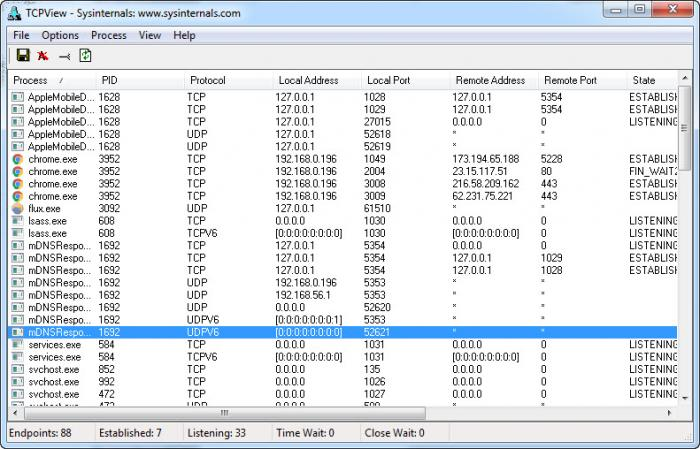
TCPView - som du kan ladda ner direkt frånMicrosoft - skiljer sig mycket från de andra skannrarna på vår lista. I stället för att kontrollera portar, kontrollerar den varje process som körs på en dator och listar vilken port som är associerad med vilken process. För varje process listar det också antalet byte och paket in och ut. Tillvägagångssättet är mer noggrannare än att skanna portar och det kommer verkligen att lista alla öppna portar på en dator.
TCPView visar processer och matchande portaroch uppdatera varannan sekund, varannan sekund eller var femte sekund. Nya processer är färgkodade i grönt medan processer som just stannade kvar i listfärgen = kodad i rött på några sekunder. Processer vars status har ändrats är färgkodade i gult.
10. Spiceworks IP-skanner
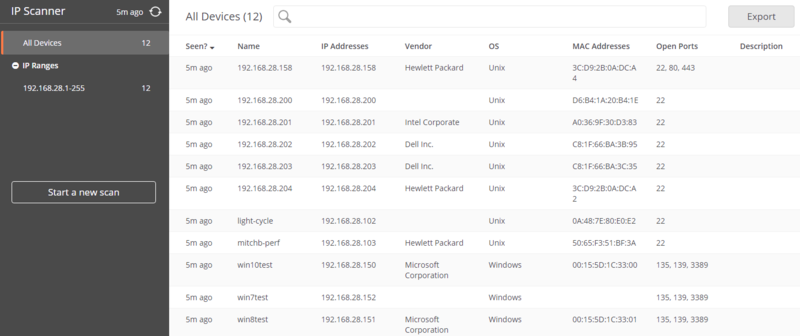
Spiceworks IP Scanner är en tvåkomponentsystemet. Det finns instrumentpanelen som är online och ett litet övervakningsagent som du behöver installera på din dator. Agenten skickar informationen som den samlar in till den molnbaserade instrumentpanelen där du kan se skanningsresultaten. Agenter är tillgängliga för Linux, Windows och Mac OS. Verktyget är gratis men det stöds av annonser.
IP-skannern upptäcker alla anslutna automatisktenheter och rapporterar kommer att lista enhetens MAC-adress, dess IP-adress och värdnamn, tillverkarens namn, operativsystem och – och detta är den viktiga delen för oss just nu - en lista över öppna portar.
Avslutar
Det finns inte riktigt en vinnare när det kommertill hamnskannrar. Vi har visat dig tio mycket olika verktyg. Var och en har fördelar och brister. Men med alla dessa verktyg gratis tillgängliga, hindrar ingenting dig från att använda en kombination av verktyg, beroende på dina exakta behov vid en viss tidpunkt. Personligen har jag använt dem alla och upptäckt att var och en har något värde och kommer att vara det perfekta verktyget i vissa situationer.













kommentarer